Навигация
Выборка из таблиц «Зачисление» и «Пользователь» с использованием условий «<=» и «like»
3. Выборка из таблиц «Зачисление» и «Пользователь» с использованием условий «<=» и «like»
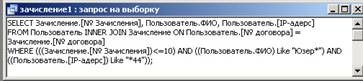

Результат

3. Выборка с использованием between, like и <>

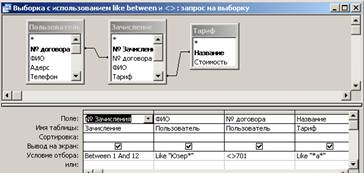
Результат

Создание форм
Формы являются типом объектов базы данных, который обычно используется для отображения данных в базе данных. Форму можно также использовать как кнопочную форму, открывающую другие формы или отчеты базы данных, а также как пользовательское диалоговое окно для ввода данных и выполнения действий, определяемых введенными данными.
На вкладке «Формы» выбрав «Создание формы с помощью мастера». Access запустит мастера, который задаст несколько вопросов и в результате создаст необходимую форму. Мы создали форму, используя данные из таблицы Пользователь, затем, нажав кнопку «Далее», перешли в меню «выбора представления данных» и выбрали подчинённую форму, где значения таблицы «Пользователь» были главными. В следующем меню выбрали вид подчинённой формы как ленточный.
Изменить созданную форму можно в режиме конструктора. Мы усовершенствовали нашу таблицу заменив поле «Тариф» с «обычного» на «поле со списком» это дало нам возможность удобно адресоваться к данным (что предполагалось в предметной области). Для создания поля со списком необходимо выбрать данный инструмент и указать место в котором будет располагаться наше поле, затем Access выведет запрос в котором необходимо указать – «Поиск запроса в форме на основе значения, которое содержит поле со списком» затем нажать «Далее», и выбрать нужное нам поле.
Эффективность формы повышается посредством добавления в нее разделов. Формы могут содержать следующие разделы: заголовок, верхний колонтитул, область данных, нижний колонтитул и примечание.
Заголовок формы может содержать название формы, инструкции по ее использованию, а также кнопки, предназначенные для открытия подчиненных форм и выполнения других задач. В режиме формы заголовок отображается в верхней части экрана, а при печати — в верхней части первой страницы.
Верхний колонтитул может содержать заголовок формы, графические объекты, заголовки столбцов и любые другие сведения, которые должны изображаться в верхней части каждой страницы. Верхние колонтитулы используются только при печати формы.
Область данных содержит записи. На экране одновременно их может располагаться от одной до нескольких, помещающихся в нем.
Примечание формы может содержать кнопки и инструкции по использованию формы. В режиме формы примечание отображается в нижней части экрана, а при печати — на последней странице после области данных.
Также удобства работы с формой для ввода значений можно использовать поле со списком. Тогда пользователю не надо будет вводить значение поля, он будет выбирать из предложенных.
Создание отчётов
Отчет является эффективным средством представления данных в печатном формате. Пользователь имеет возможность разработать отчет самостоятельно или создать отчет с помощью мастера. Мастер по разработке отчетов Access выполняет всю рутинную работу и позволяет быстро разработать отчет. После вызова мастера выводятся диалоговые окна с приглашением ввести необходимые данные, и отчет создается на основании ответов пользователя.
Для создания отчета надо выбрать вкладку «Отчеты», в появившемся меню выбрать «Создание отчета с помощью мастера». Access запустит мастера, который задаст несколько вопросов и в результате создаст отчет. Сначала надо будет выбрать таблицы и поля, которые будут в отчете и нажать «Далее». Потом выбирать нужные варианты и нажимать «Далее». В конце сбора сведений о запросе появится кнопка «Готово». После нажатия на нее отчет будет создан.
Скрытые объекты в окне баз данных
В окне базы данных выберите объект, который требуется сделать скрытым.
Нажмите кнопку Свойства на панели иструментов.
Установите флажок Скрытый и нажмите кнопку ОК.
Примечание. Для того чтобы показать все скрытые объекты, выберите в меню Сервис команду Параметры, выберите вкладку Вид, а затем установите флажок Скрытые объекты. Значки скрытых объектов будут отображены как неконтрастные.

Защита на уровне пользователей
Наиболее гибкий и распространенный способ защиты базы данных называется защитой на уровне пользователей. Этот способ защиты подобен способам, используемым в большинстве сетевых систем. От пользователей требуется идентифицировать себя и ввести пароль, когда они запускают Access. Внутри файла рабочей группы они идентифицируются как члены группы. Access по умолчанию создает две группы: администраторы (группа «Admins») и пользователи (группа «Users»), Допускается также определение других групп. Группам и пользователям предоставляются разрешения на доступ, определяющие возможность их доступа к каждому объекту базы данных. Например, члены группы «Users» могут иметь разрешения на просмотр, ввод или изменение данных в таблице «Пользователь», но им не будет разрешено изменять структуру этой таблицы. Группа «Users» может быть допущена только к просмотру данных в таблице «Тариф». Члены группы «Admins» имеют все разрешения на доступ ко всем объектам базы данных. Имеется возможность установить более разветвленную структуру управления, создавая собственные учетные записи групп, предоставляя этим группам соответствующие разрешения и добавляя в них пользователей.
Следует отметить три главных преимущества защиты на уровне пользователей:
1.Защищается ваша программа как интеллектуальная собственность.
2.Приложение защищается от повреждения из-за неумышленного изменения пользователями программ или объектов, от которых зависит работа приложения.
3.Защищаются конфиденциальные сведения в базе данных.
Защита базы данных с помощью пароля
Частичную защиту базы данных обеспечивает добавление пароля, ограничивающего пользователей, которые могут открывать базу данных. Access хранит пароль базы данных в незашифрованном виде. Нельзя установить пароль базы данных, если для базы данных была определена защита на уровне пользователей, а у вас нет разрешений администратора для базы данных. Кроме того, пароль базы данных определяется дополнительно к защите на уровне пользователей. Если была определена защита на уровне пользователей, то любые ограничения, основанные на разрешениях на доступ на уровне пользователей, остаются в силе.
1. Закройте базу данных. Если база данных открыта для общего доступа в сети, убедитесь, что все остальные пользователи закрыли ее.
2. Сделайте резервную копию базы данных и сохраните ее в надежном месте.
3. Выберите в меню Файл команду Открыть. Щелкните стрелку справа от кнопки Открыть, выберите вариант Монопольно и откройте базу данных.
4. В меню Сервис выберите команду Зашита и подкоманду Задать пароль базы данных.
5. Введите пароль в поле Пароль. Пароль водится с учетом регистра.
6. Подтвердите ваш пароль, повторно введя его в поле Подтверждение, а затем нажмите кнопку ОК.
Пароль будет установлен. При следующем открытии базы данных вами или любым другим пользователем будет выводиться диалоговое окно, в которое следует ввести пароль.
[1] Ключевой атрибут – это такой атрибут, значение которого однозначно определяет значение других атрибутов и они не могут быть одинаковыми.
Похожие работы
... дипломного проекта, также был проведён обзор рынка существующих информационных систем, решающих задачи автоматизации предприятия. Результатом данной квалификационной работы является разработка информационной системы учета товаров на примере АГЗС «Северного объединения по эксплуатации газового хозяйства». В процессе выполнения работы были составлены алгоритмы, необходимые для работы системы, был ...
... . ЗАКЛЮЧЕНИЕ В результате работы была создана компьютерная программа «Электродвигатель», позволяющая осуществлять расчет и исследование параметров энергосберегающего асинхронного двигателя с индивидуальными номинальными данными. В процессе работы были изучены · Методология проектирования и расчета параметров асинхронного двигателя · Язык PL/SQL СУБД Oracle 8i · ...
... только при следующих условиях: · Связываемые поля имеют одинаковый тип данных, причем имена полей могут быть различными; · Обе таблицы сохраняются в одной базе данных Access; · Главная таблица связывается с подчиненной по первичному простому или составному ключу (уникальному индексу) главной таблицы. Access автоматически отслеживает целостность связей при ...
... и сообщений электронной почты, то сегодня решаются более сложные задачи распределенного доступа к ресурсам. Созданы оболочки, поддерживающие функции сетевого поиска и доступа к распределенным информационным ресурсам, электронным архивам. Internet, служившая когда-то исключительно исследовательским и учебным группам, чьи интересы простирались вплоть до доступа к суперкомпьютерам, стала популярной ...
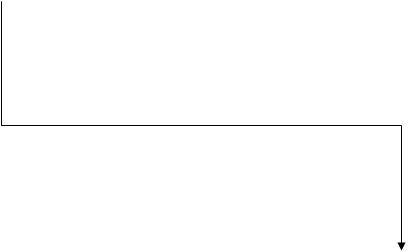
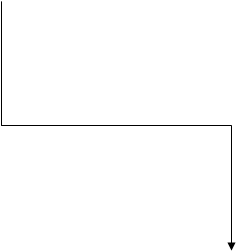
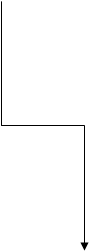
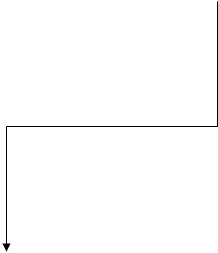
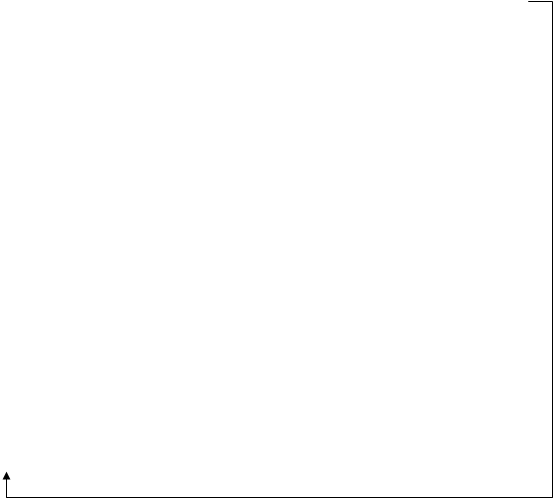
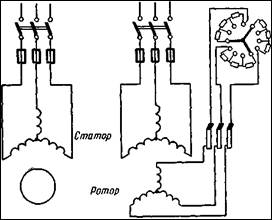
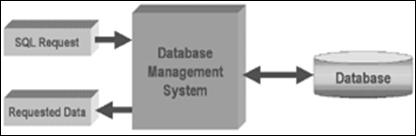
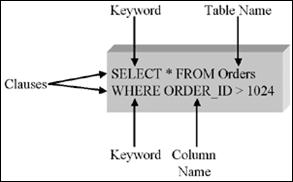
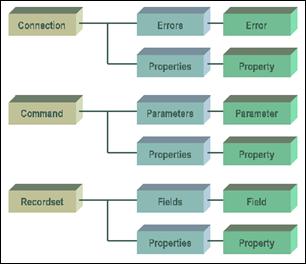
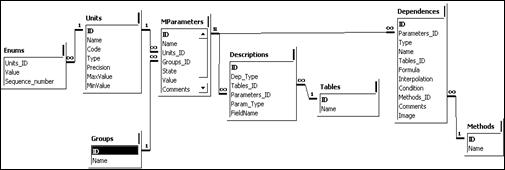
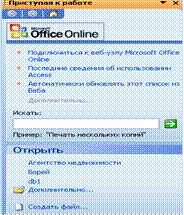

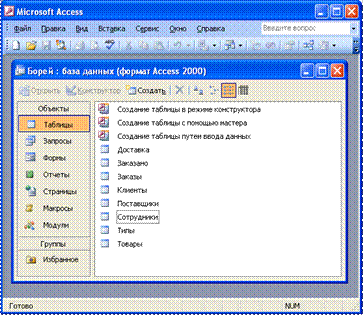


0 комментариев